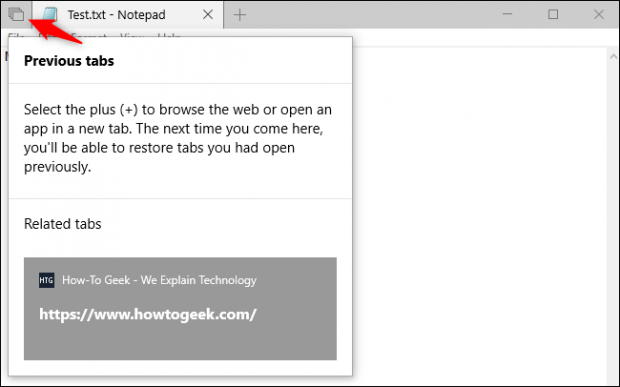Верите или нет, но в обновленной версии Windows 10’s Redstone 5 как следует поработали над блокнотом. Он буквально кишит новыми функциями на Redstone 5, обновлении, которое увидит свет в октябре 2018.
Перенос строки в стиле Linux и Mac
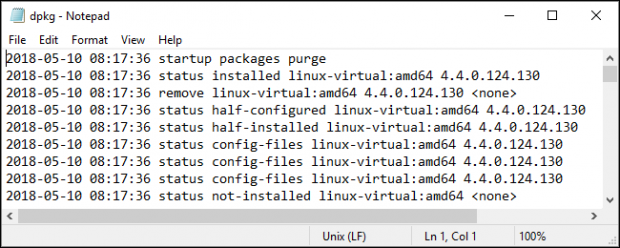
Microsoft наконец добавляет в Блокнот конец строки в стиле UNIX. Блокнот теперь поддерживает перевод строки в стиле UNIX / Linux и окончание строк в стиле Macintosh (CR).
Это означает, что теперь вы можете взять текстовый файл, созданный на Linux или Mac, открыть его в Блокноте – и он будет выглядеть именно так, как должен выглядеть! Раньше открытый файл был беспорядочным, так как Блокнот игнорировал все переносы строк. Каждая строка цеплялась к предыдущей без всяких переносов.
Блокнот всё еще поддерживает перевод строки (CRLF) в стиле Windows и использует его по умолчанию. Но теперь, когда вы открываете файл с другим форматом переноса строк , Блокнот автоматически распознает и отобразит их корректно. Также вы можете отредактировать и сохранить файл – Блокнот автоматически сохранит файл с правильным типом переноса строк. Блокнот отображает символы конца строки, которые он использует для текущего файла в строке состояния в нижней части окна.
Это делает Блокнот гораздо более полезным при работе с программным обеспечением Linux в подсистеме Linux для Windows, ранее известной как Bash для Windows. Кстати, это настоящая находка для разработчиков.
Поиск Bing
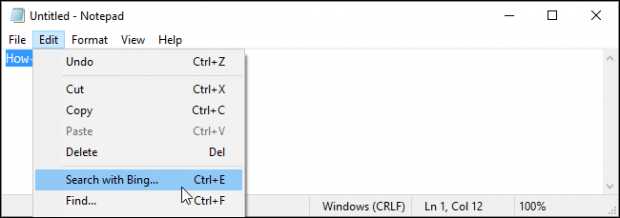
Теперь Блокнот может искать информацию с Интернете через Bing. Чтобы воспользоваться этой функцией, выберите фрагмент текста и кликните Правка > Искать с помощью Bing – или нажмите Ctrl+B. Блокнот начнет поиск выбранного слова или фразы через поисковую систему Bing и отобразит результаты в вашем веб-браузере.
Находите и Заменяйте по всему документу
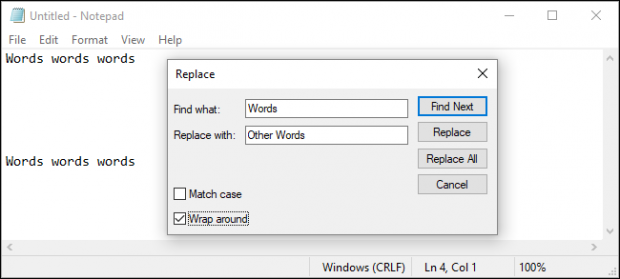
Теперь текстовый редактор Microsoft предлагает параметр Найти/Заменить все (Wrap around), которым можно воспользоваться в диалоговых окнах Найти и Заменить. Чтобы воспользоваться им, просто поставьте галочку в строке Найти/Заменить все диалогового окна.
Без параметра Найти/Заменить все Блокнот будет производить поиск только от точки, в которой расположен курсор ввода текста, до конца файла. Итак, если вы установили курсор в середине документа, а затем использовали Найти и Заменить для поиска слова, Блокнот бы нашел (или заменил) это слово только в том случае, если оно стоит после курсора. Диалоговое окно «Найти» также имеет опцию «Вверх» для поиска от курсора до начала файла, но не может выполнить поиск всего файла, если вы не поместили курсор в начало или конец файла и не выбрали соответствующий параметр.
Благодаря параметру Найти/Заменить все Блокнот охватит все от курсора до конца файла и от начала файла до курсора. Другими словами, Блокнот будет осуществлять поиск и замену во всем файле.
Другие усовершенствования функций Найти и Заменить
Компания Microsoft внесла и другие усовершенствования в диалоговое окно Найти. Теперь оно запоминает выбранные вами параметры, поэтому вы можете выбрать параметр Найти все один раз, и он будет автоматически выбран в следующий раз, когда всплывет диалоговое окно. И если вы выбрали фрагмент текста и открыли диалоговое окно Найти, он будет автоматически помещен в поле поиска.
Масштабирование шрифта
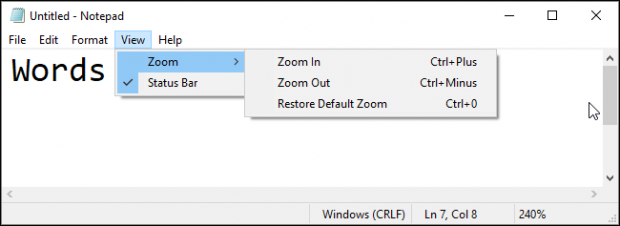
Теперь Блокнот позволяет быстро изменять размер шрифта, увеличивая или уменьшая его. Вы можете использовать меню Вид > Масштаб, чтобы быстро отрегулировать уровень масштабирования, который также отображается в строке состояния в нижней части окна.
Это можно сделат и с помощью сочетания клавиш. Для этого удерживайте клавишу Ctrl, а затем нажмите знак плюса (+), чтобы увеличить масштаб, знак минуса (-), чтобы уменьшить масштаб, или ноль (0), чтобы восстановить 100-процентный уровень масштабирования по умолчанию - точно так же работает в большинстве веб-браузеров. Вы также можете удерживать клавишу Ctrl и прокручивать вверх и вниз колесико мыши для увеличения и уменьшения масштаба соответственно.
Номера строк и столбцов и автоматический перенос слов
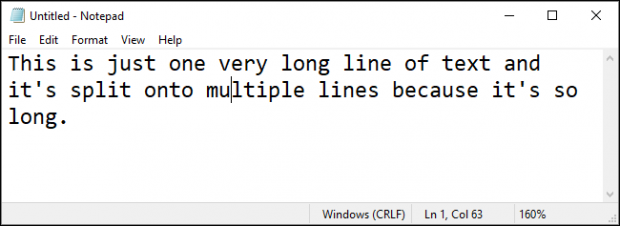
Даже когда автоматический перенос слов переносит их на новые строки, Блокнот будет отображать номера строк и столбцов в строке состояния. Ранее Windows просто не отображал эту информацию при работающей функции автоматического переноса слов.
И все же эта функция опциональна и, разумеется, вы можете подключить и отключить ее, кликнув на Формат > Перенос по словам.
Строка состояния работает по умолчанию
Поскольку многие из перечисленных функций используют строку состояния, теперь она работает в Блокноте по умолчанию. Отключить ее можно, кликнув Вид > Строка состояния.
Ctrl+Backspace для удаления слов
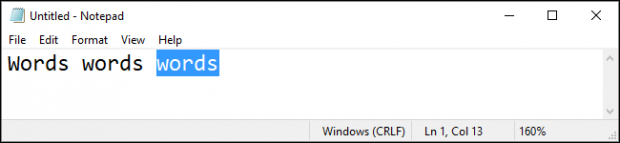
Блокнот уже поддерживает многие общие сочетания клавиш Ctrl для редактирования текста, включая Ctrl + стрелку влево или вправо, чтобы быстро перемещать курсор по тексту. Эту функцию можно использовать вместе с клавишей Shift для выделения текста, поэтому вы можете нажать Shift + Ctrl + стрелку влево или вправо, чтобы быстро выделить текст целыми словами, а не символами.
Теперь Блокнот также поддерживает сочетание Ctrl + Backspace, который целиком удаляет предыдущее слово из документа.
Улучшенная производительность и исправленные ошибки
Компания Microsoft также несла ряд более мелких исправлений. Компания обещает улучшить производительность при работе с объемными файлами в Блокноте. Хотя это был единственный момент, когда мы наблюдали снижение производительности Блокнота.
Предприимчивые разработчики Блокнота также исправили несколько ошибок. Теперь, если вы выберете текст и переместите курсор с помощью клавиш со стрелками, первое нажание клавиши просто отменит выбор текста и поместит курсор влево, вправо, наверх или вниз выделенного текста. Раньше при первом нажатии клавиши курсор перепрыгивал на соседний от выбранного текста символ.
Исправлены некоторые ошибки отображения. Представители компании Microsoft заявляют, что Блокнот «теперь корректно отображает строки, которые полностью не отображаются на экране», хотя мы никогда не сталкивались с этой проблемой в прошлом. И при сохранении файла номера строк и столбцов в этой строке состояния не сбрасываются до 1, но продолжают показывать правильную позицию курсора в файле.
Запаздывание: вкладки для Блокнота
Microsoft работает над тем, чтобы добавить вкладки во все окна. Эта работа еще не завершена, но вкладки вскоре появятся в Блокноте, Проводнике и других приложениях.
Эта функция называется Наборы (Sets), она позволила добавить вкладки в Блокнот в ранних сборках Insider Preview из Redstone 5. Пользователь получил возможность открывать несколько документов в одном окне Блокнота или комбинировать вкладки из нескольких приложений в одном окне, чтобы иметь возможность открывать Блокнот, Проводник и вкладки браузера Microsoft Edge в одном окне.
Однако Наборы были удалены из Redstone 5 и, скорее всего, не будут выпущены как часть стабильного обновления Windows 10 до следующего обновления после Redstone 5, поэтому нам все придется подождать немного дольше, прежде чем у нас появятся вкладки практически в каждом окне на Рабочем столе Windows.
Приятно видеть, что Microsoft проделывает тяжелую, казалось бы, скучную работу над Notepad, которая сделает Windows 10 полезной для людей, которым необходимо использовать эту важную утилиту. Paint 3D это, возможно, слишком, но Блокнот является важным приложением для многих пользователей.
https://www.kv.by/post/1054893-chto-novogo-v-bloknote-na-windows-10-redstone-5